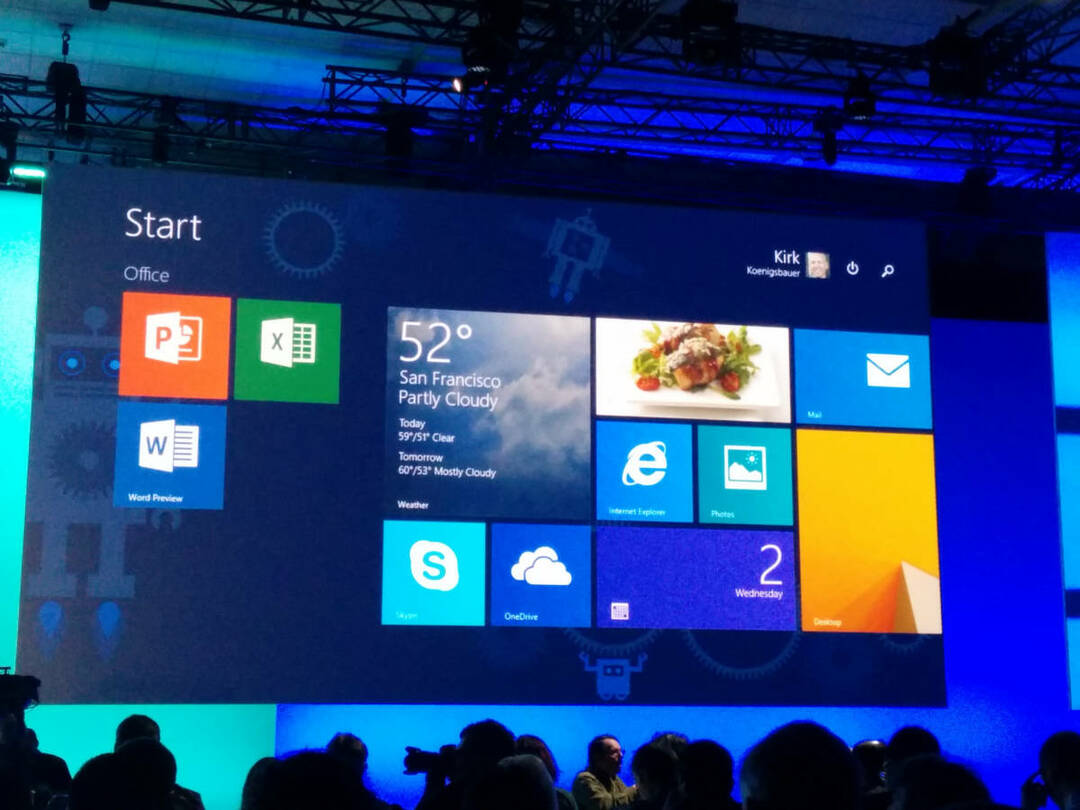이 소프트웨어는 드라이버를 계속 실행하여 일반적인 컴퓨터 오류와 하드웨어 오류로부터 안전하게 보호합니다. 간단한 3 단계로 모든 드라이버를 확인하세요.
- DriverFix 다운로드 (확인 된 다운로드 파일).
- 딸깍 하는 소리 스캔 시작 문제가있는 모든 드라이버를 찾습니다.
- 딸깍 하는 소리 드라이버 업데이트 새 버전을 얻고 시스템 오작동을 방지합니다.
- DriverFix가 다운로드되었습니다. 0 이번 달 독자.
에서 차트 만들기 Power BI Desktop 이 도구의 주요 기능 중 하나이지만, 많은 사용자가 Y 축 (보조 축)을 만드는 데 문제가 있습니다.
한 명의 사용자 신고 공식 Power BI 포럼의 다음 :
현재 Power BI Desktop을 사용 중입니다 (지난 주에 다운로드). 보조 축 (Y 축)이있는 차트를 만들려고합니다. 그러나 도구에서 시각화 창에서‘Y 축’을 선택한 다음‘보조 표시’를 선택하면 아무 일도 일어나지 않습니다. 비디오에서 옵션을 선택하면 그 아래에 '오른쪽'에 배치하는 것과 같이 선택할 수있는 다른 옵션이 있음을 알 수 있습니다.
따라서 일반적인 방법으로 보조 축 (차트의 세로 축)이있는 차트를 만들려고하면 아무 일도 일어나지 않습니다. 다행히도이 문제에는 매우 쉬운 해결책이 있습니다.
Power BI에서 보조 축을 추가하는 단계
라인 값에 메트릭 추가
문제를 빠르게 해결하려면 라인 값에 메트릭을 추가하기 만하면됩니다.
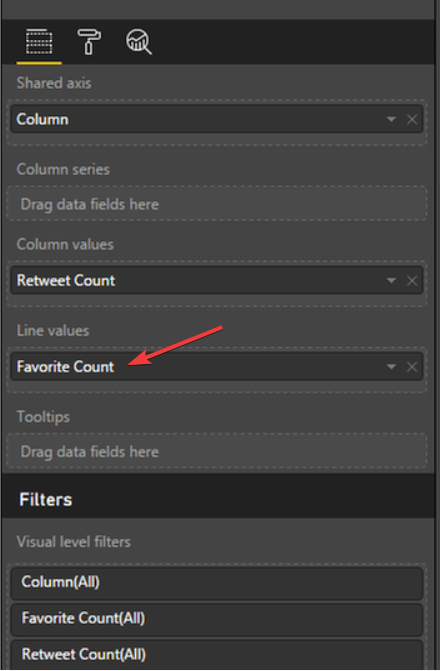
- 클릭 좋아하는 수.
- 축에 대해 선호하는 메트릭을 선택하십시오.
결론
그래서 그게 다입니다. Y 축에 측정 항목을 추가하면 보조 축이있는 차트를 만들 수 있습니다.
아래 댓글 섹션에 다른 질문과 함께 답변을 남겨주세요.
확인해야 할 관련 이야기 :
- Windows 용 최고의 무료 클라우드 소프트웨어 8 가지
- 간트 차트 소프트웨어 및 WBS를 만드는 5 가지 최고의 소프트웨어
- 파일 및 폴더를위한 6 가지 최고의 개인 클라우드 스토리지 솔루션